C盘作为计算机的主要存储设备,经常会遭受病毒攻击、文件损坏等问题。为了解决这些问题,我们可以利用磁盘扫描程序对C盘进行扫描和修复。本文将介绍如何使用磁盘扫描程序来有效地解决C盘问题。
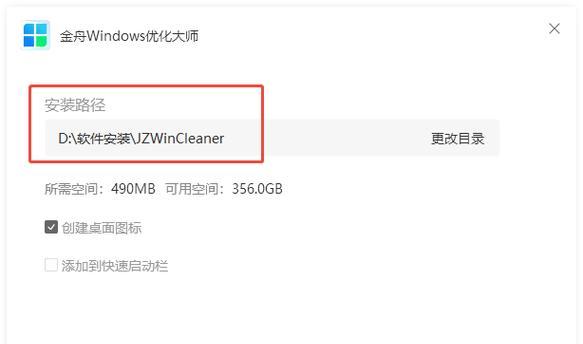
磁盘扫描程序的作用和原理
磁盘扫描程序是一种系统自带的工具,可以检测和修复存储设备上的错误。它通过扫描存储设备上的文件系统,检测到错误后进行修复,确保系统正常运行。磁盘扫描程序通过读取磁盘上的数据并进行分析,然后根据分析结果执行相应的修复操作。
启动磁盘扫描程序的方法
1.使用快捷键启动:按下Win+R组合键,在运行框中输入"cmd"并按下Enter键,然后输入"chkdsk"命令。
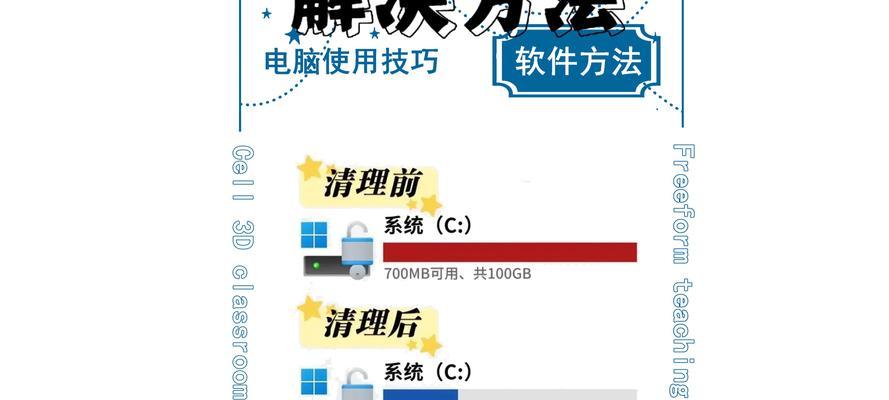
2.使用系统工具启动:打开"我的电脑",右击C盘,选择"属性",在"工具"选项卡中点击"检查"按钮。
扫描并修复C盘文件系统错误
1.输入命令:在命令提示符窗口中输入"chkdskC:/f"命令,然后按下Enter键。
2.等待扫描完成:系统会开始扫描C盘上的文件系统错误,并在扫描过程中显示进度。

3.修复错误:当扫描完成后,系统会显示扫描结果。如果发现了错误,磁盘扫描程序会自动修复这些错误。
使用磁盘扫描程序检测磁盘问题
1.输入命令:在命令提示符窗口中输入"chkdskC:/r"命令,然后按下Enter键。
2.等待检测完成:磁盘扫描程序会检测C盘上的磁盘问题,并在检测过程中显示进度。
3.修复问题:如果发现了问题,磁盘扫描程序会尝试修复这些问题,确保磁盘的正常运行。
使用磁盘扫描程序恢复丢失文件
1.输入命令:在命令提示符窗口中输入"chkdskC:/f/r"命令,然后按下Enter键。
2.等待恢复完成:磁盘扫描程序会尝试恢复C盘上的丢失文件,并在恢复过程中显示进度。
3.检查恢复结果:当恢复完成后,可以检查恢复的文件,并确保它们的完整性和可用性。
使用磁盘扫描程序解决启动问题
1.输入命令:在命令提示符窗口中输入"chkdskC:/f/x"命令,然后按下Enter键。
2.等待修复完成:磁盘扫描程序会修复C盘上的启动问题,并在修复过程中显示进度。
3.重新启动计算机:修复完成后,重新启动计算机,检查启动问题是否得到解决。
使用磁盘扫描程序预防C盘问题
1.定期扫描磁盘:定期使用磁盘扫描程序对C盘进行扫描,检测并修复潜在的问题。
2.更新系统和软件:及时更新操作系统和软件,确保系统的稳定性和安全性。
3.定期备份数据:定期备份C盘上的重要数据,以防数据丢失或损坏。
磁盘扫描程序的注意事项
1.需要管理员权限:使用磁盘扫描程序需要管理员权限,否则可能无法正常执行。
2.不要在使用中运行:在扫描和修复过程中,最好不要进行其他操作,以免影响扫描的准确性和修复的效果。
3.备份重要数据:在进行扫描和修复之前,最好备份重要数据,以免修复过程中数据丢失。
通过合理利用磁盘扫描程序,我们可以有效地解决C盘上的问题,提升计算机的运行效率和稳定性。只需要按照正确的操作步骤启动扫描程序并进行相关操作,即可轻松修复C盘问题。同时,我们还应该定期进行磁盘扫描,预防潜在的问题发生。



